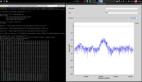在Ethereal(Wireshark)出现之前大家都用Tcpdump,而且很多人现在还在一直使用。它也许没有Wireshark那么多花里胡哨的东西(比如漂亮的图形界面,亦或数以百计的应用协议逻辑分析),但它能出色的完成很多任务,并且漏洞非常少,消耗系统资源也非常少。它很少添加新特性了,但经常修复一些bug和维持较小的体积。它能很好的跟踪网络问题来源,并能监控网络活动。其Windows下的版本叫做WinDump。Libpcap/WinPcap的包捕获库就是基于TCPDump,它也用在Nmap等其它工具中。记得以前TsutomuShimomura(应该叫下村侵吧)就是使用他自己修改过的TCPDUMP版本来记录了KEVINMITNICK攻击他系统的记录,后来就配合FBI抓住了KEVINMITNICK。
下载链接:http://down.51cto.com/data/146156
1、网络数据采集分析工具TcpDump分析
(1)网络的数据过滤
不带任何参数的TcpDump将搜索系统中所有的网络接口,并显示它截获的所有数据,这些数据对我们不一定全都需要,而且数据太多不利于分析。所以,我们应当先想好需要哪些数据,TcpDump提供以下参数供我们选择数据:
-b在数据-链路层上选择协议,包括ip、arp、rarp、ipx都是这一层的。例如:
server#tcpdump -b arp
将只显示网络中的arp即地址转换协议信息。
-i选择过滤的网络接口,如果是作为路由器至少有两个网络接口,通过这个选项,就可以只过滤指定的接口上通过的数据。例如:
server#tcpdump -i eth0
只显示通过eth0接口上的所有报头。src、dst、port、host、net、ether、gateway这几个选项又分别包含src、dst、port、host、net、ehost等附加选项。他们用来分辨数据包的来源和去向,src host 192.168.0.1指定源主机IP地址是192.168.0.1,dst net 192.168.0.0/24指定目标是网络192.168.0.0。以此类推,host是与其指定主机相关无论它是源还是目的,net是与其指定网络相关的,ether后面跟的不是IP地址而是物理地址,而gateway则用于网关主机。可能有点复杂,看下面例子就知道了:
server#tcpdump src host 192.168.0.1 and dst net 192.168.0.0/24
过滤的是源主机为192.168.0.1与目的网络为192.168.0.0的报头。
server#tcpdump ether src 00:50:04:BA:9B and dst......
过滤源主机物理地址为XXX的报头(为什么ether src后面没有host或者net?物理地址当然不可能有网络喽)。
server#Tcpdump src host 192.168.0.1 and dst port not telnet
过滤源主机192.168.0.1和目的端口不是telnet的报头。
ip icmp arp rarp和tcp、udp、icmp这些选项等都要放到第一个参数的位置,用来过滤数据报的类型。例如:
server#tcpdump ip src......
只过滤数据-链路层上的IP报头。
server#tcpdump udp and src host 192.168.0.1
只过滤源主机192.168.0.1的所有udp报头。
(2)网络的数据显示/输入输出
TcpDump提供了足够的参数来让我们选择如何处理得到的数据,如下所示:
-l可以将数据重定向。
如tcpdump -l>tcpcap.txt将得到的数据存入tcpcap.txt文件中。
-n不进行IP地址到主机名的转换。
如果不使用这一项,当系统中存在某一主机的主机名时,TcpDump会把IP地址转换为主机名显示,就像这样:eth0<ntc9.1165>router.domain.net.telnet,使用-n后变成了:eth0<192.168.0.9.1165>192.168.0.1.telnet。
-nn不进行端口名称的转换。
上面这条信息使用-nn后就变成了:eth0<ntc9.1165>router.domain.net.23。
-N不打印出默认的域名。
还是这条信息-N后就是:eth0<ntc9.1165>router.telnet。
-O不进行匹配代码的优化。
-t不打印UNIX时间戳,也就是不显示时间。
-tt打印原始的、未格式化过的时间。
-v详细的输出,也就比普通的多了个TTL和服务类型。#p#
2、网络数据采集分析工具TcpDump分析详细例子
(1)网络邮件服务器(mail)在排障
我们先来看看故障现象,在一局域网中新安装了后台为qmail的邮件服务器server,邮件服务器收发邮件等基本功能正常,但在使用中发现一个普遍的怪现象:pc机器上发邮件时连接邮件服务器后要等待很久的时间才能开始实际的发送工作。我们来看,从检测来看,网络连接没有问题,邮件服务器server和下面的pc性能都没有问题,问题可能出在哪里呢?为了进行准确的定位,我们在pc机client上发送邮件,同时在邮件服务器server上使用tcpdump对这个client的数据包进行捕获分析,如下:
server#tcpdump host client
tcpdump: listening on hme0
23:41:30.040578 client.1065 > server.smtp: S 1087965815:1087965815(0) win 64240 (DF)
23:41:30.040613 server.smtp > client.1065: S 99285900:99285900(0) ack 1087965816 win 10136 (DF)
23:41:30.040960 client.1065 > server.smtp: . ack 1 win 64240 (DF)
顺利的完成,到目前为止正常,我们再往下看:
23:41:30.048862 server.33152 > client.113: S 99370916:99370916(0) win 8760 (DF)
23:41:33.411006 server.33152 > client.113: S 99370916:99370916(0) win 8760 (DF)
23:41:40.161052 server.33152 > client.113: S 99370916:99370916(0) win 8760 (DF)
23:41:56.061130 server.33152 > client.113: R 99370917:99370917(0) win 8760 (DF)
23:41:56.070108 server.smtp > client.1065: P 1:109(108) ack 1 win 10136 (DF)
看出问题了,问题在:我们看到server端试图连接client的113identd端口,要求认证,然而没有收到client端的回应,server端重复尝试了3次,费时26秒后,才放弃认证请求,主动发送了reset标志的数据包,开始push后面的数据,而正是在这个过程中所花费的26秒时间,造成了发送邮件时漫长的等待情况。问题找到了,就可以修改了,我们通过修改服务器端的qmail配置,使它不再进行113端口的认证,再次抓包,看到邮件server不再进行113端口的认证尝试,而是在三次检测后直接push数据,问题得到完美的解决。
(2)网络安全中的ARP协议的故障
先看故障现象,局域网中的一台采用solaris操作系统的服务器A-SERVER网络连接不正常,从任意主机上都无法ping通该服务器。排查:首先检查系统,系统本身工作正常,无特殊进程运行,cpu,内存利用率正常,无挂接任何形式的防火墙,网线正常。此时我们借助tcpdump来进行故障定位,首先我们将从B-CLIENT主机上执行ping命令,发送icmp数据包给A-SERVER,如下:
[root@redhat log]# ping A-SERVER
PING A-SERVER from B-CLIENT : 56(84) bytes of data.
此时在A-SERVER启动tcpdump,对来自主机B-CLIENT的数据包进行捕获。
A-SERVER# tcpdump host B-CLIENT
tcpdump: listening on hme0
16:32:32.611251 arp who-has A-SERVER tell B-CLIENT
16:32:33.611425 arp who-has A-SERVER tell B-CLIENT
16:32:34.611623 arp who-has A-SERVER tell B-CLIENT
我们看到,没有收到预料中的ICMP报文,反而捕获到了B-CLIENT发送的arp广播包,由于主机B-CLIENT无法利用arp得到服务器A-SERVER的地址,因此反复询问A-SERVER的MAC地址,由此看来,高层的出问题的可能性不大,很可能在链路层有些问题,先来查查主机A-SERVER的arp表:
A-SERVER# arp -a
Net to Media Table
Device IP Address Mask Flags Phys Addr
------ -------------------- --------------- ----- ---------------
hme0 netgate 255.255.255.255 00:90:6d:f2:24:00
hme0 A-SERVER 255.255.255.255 S 00:03:ba:08:b2:83
hme0 BASE-ADDRESS.MCAST.NET 240.0.0.0 SM 01:00:5e:00:00:00
请注意A-SERVER的Flags位置,我们看到了只有S标志。我们知道,solaris在arp实现中,arp的flags需要设置P标志,才能响应ARP requests。
手工增加p位
A-SERVER# arp -s A-SERVER 00:03:ba:08:b2:83 pub
此时再调用arp -a看看
A-SERVER# arp -a
Net to Media Table
Device IP Address Mask Flags Phys Addr
------ -------------------- --------------- ----- ---------------
hme0 netgate 255.255.255.255 00:90:6d:f2:24:00
hme0 A-SERVER 255.255.255.255 SP 00:03:ba:08:b2:83
hme0 BASE-ADDRESS.MCAST.NET 240.0.0.0 SM 01:00:5e:00:00:00
我们看到本机已经有了PS标志,此时再测试系统的网络连接恢复正常,问题得到解决。
(3)netflow软件的问题
先看故障现象,在新装的网管工作站上安装cisco netflow软件对路由设备流量等进行分析,路由器按照要求配置完毕,本地工作上软件安装正常,无报错信息,但是启动netflow collector却收不到任何路由器上发出的流量信息,导致该软件失效。 排查现象,反复检查路由和软件,配置无误。采用逐步分析的方法,首先先要定位出有问题的设备,是路由器根本没有发送流量信息还是本地系统接收出现了问题?突然想到在路由器上我们定义了接收的client端由udp端口9998接收数据,可以通过监视这个端口来看路由器是否确实发送了udp数据,如果系统能够接收到来自路由的数据包,那么路由方面的问题可能行不大,反之亦然。
在网管工作站上使用TcpDump分析来看看:
nms#tcpdump port 9995
tcpdump: listening on hme0
18:15:34.373435 routea > nms.9995: udp 1464
18:15:34.373829 routea.50111 > nms.9995: udp 1464
18:15:34.374100 routea.50111 > nms.9995: udp 1464
马上我们就看到数据包确实从路由器上发过来了,问题出在路由器的可能性基本排除,重新核查系统,果然,网管工作站上安装了防火墙,udp端口9998是被屏蔽的,调整工作站上的防火墙配置,netflow工作恢复正常,故障得以排除。
【编辑推荐】